
Contente
O iOS 8.1 foi lançado hoje e vem com o lançamento do Apple Pay, que é a plataforma de pagamento digital da própria empresa para usuários do iOS. Veja como configurá-lo.
O Apple Pay permite que você armazene as informações do cartão de crédito no seu iPhone e as use para comprar itens em qualquer loja que suporte o Apple Pay. O iPhone 6 tem um chip NFC que permite que você toque no terminal pago em uma loja para comprar mercadorias instantaneamente. Além disso, fazer isso não fornece à loja as informações do seu cartão de crédito, portanto, você fica menos suscetível a armazenar hacks que roubam informações de cartão de crédito, semelhantes aos recentes hacks do Home Depot e do Target.
O Apple Pay também funciona com aplicativos de compras para dispositivos móveis, permitindo que você pague com um único toque do sensor de impressões digitais Touch ID em aplicativos de compras que oferecem suporte ao recurso.
Depois de atualizar para o iOS 8.1, o novo sistema de carteira digital está pronto para ser configurado e leva apenas alguns minutos para que alguns de seus cartões de crédito e débito sejam armazenados em seu iPhone ou iPad para que você possa começar a fazer compras e pagar para as coisas do jeito que deveria ser.
Veja como configurar o Apple Pay.
Configurando o Apple Pay
Depois de atualizar para o iOS 8.1, abra o aplicativo do Passbook. Deslize para baixo em qualquer lugar até ver um ícone de mais aparecer no canto superior direito da tela. Toque nesse ícone de adição.

Vá em frente e toque em Configurar o Apple Pay para começar o processo. Existem duas maneiras de adicionar um cartão de crédito ou débito à sua carteira do Apple Pay. Uma maneira é adicionar rapidamente o seu cartão que você já tem em arquivo com as compras da Apple para o iTunes. Você pode tocar em Use o cartão no arquivo com o iTunes para isso, ou apenas selecione Use um cartão de crédito ou débito diferente.
Se você escolher a primeira, tudo o que precisará fazer é inserir o código de segurança desse cartão e clicar Próximo para adicionar à sua carteira Apple Pay. Isso é tudo que existe para isso!

Se você optar por adicionar seu próprio cartão de crédito ou débito, o processo demora um pouco mais, mas ainda é rápido e muito fácil.
Ao selecionar Use um cartão de crédito ou débito diferente, você pode inserir os detalhes do cartão manualmente (seu nome, número do cartão, data de validade e código de segurança) ou tirar uma foto do seu cartão e fazer com que o Apple Pay insira esses detalhes automaticamente lendo os números no cartão usando o câmera, mas você ainda precisará inserir o código de segurança manualmente.

Dependendo do cartão que você adicionar e do banco com o qual você está, talvez seja necessário usar o sistema de verificação do banco. No meu caso, eu tive que obter um código de verificação do Chase para verificar o cartão do Chase Freedom. Mas depois que eu recebi e inseri no Apple Pay, o cartão foi verificado e ativado e agora está pronto para uso.
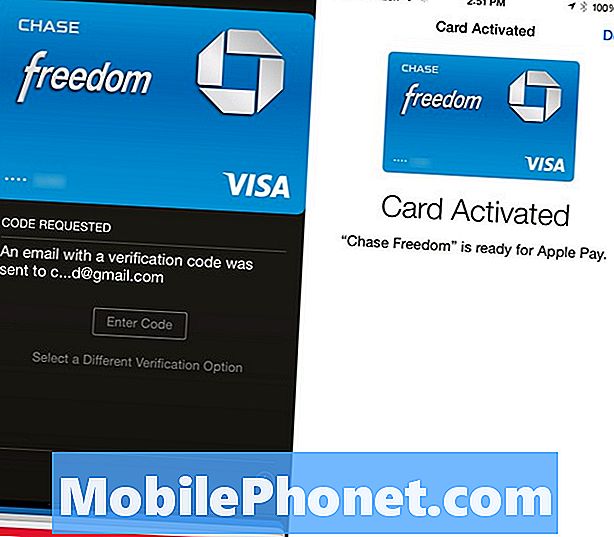
De lá, eu posso abrir meu Caderneta, e meus cartões de crédito adicionados serão mostrados no topo, enquanto meus outros cartões Passbook diversos estão na parte inferior.
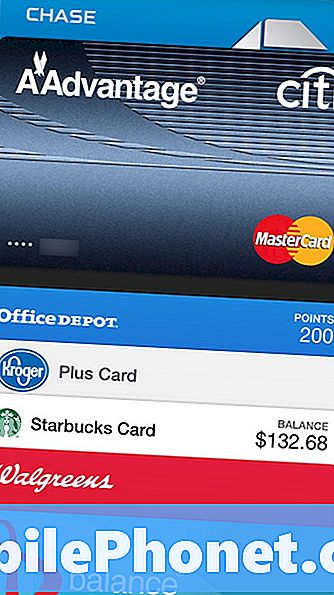
Agora, sempre que eu quiser pagar por itens em uma loja local que suporte o Apple Pay, posso simplesmente abrir o Passbook, selecionar o cartão de crédito que desejo usar e então segurar meu iPhone 6 em direção ao terminal pago na caixa registradora enquanto pressiono meu abaixe o dedo no sensor de impressão digital Touch ID.
Ou se você está comprando algo dentro de um aplicativo para iOS, pode pagá-lo rapidamente segurando o dedo no sensor de ID de toque. Não há necessidade de inserir informações de cartão de crédito!


